Kui proovite logige sisse Microsoft Teamsi, võite aeg-ajalt saada järgmise veateate: "Selle lehe skriptis ilmnes viga‘. Kuid teie Teamsi töölaud või veebirakendus ei ole selle vea allikas. Miski muu teie süsteemis käivitab selle. Tõenäoliselt on süüdlane mõni muu rakendus või programm.
Parandus: selle lehe skriptis on ilmnenud viga
Värskendage oma rakendust/brauserit
Kui saite selle vea Microsoft Teamsi töölauarakenduse kasutamisel, otsige värskendusi. Klõpsake oma profiilipildil ja valige Kontrolli kas uuendused on saadaval.

Kui see tõrge ilmnes Teamsi veebis kasutamise ajal, värskendage oma brauserit. Lisaks proovige brauseri vahemälu tühjendamine ja keelake kõik oma laiendused. Kontrollige tulemusi.
Sulgege taustarakendused ja protsessid
Teised programmid ja töötlemine võivad Teamsi häirida. See võib selgitada, miks teie arvuti ütleb, et tuvastas lehe skriptis vea. Probleemi lahendamiseks peate veenduma, et Teams on ainus mitte-OS-i programm, mis teie arvutis töötab.
Selleks on kaks võimalust. Saate käivitada tegumihalduri ja kõik üleliigsed rakendused ja programmid käsitsi lõpetada või oma masina puhtalt käivitada. Üksikasjalike juhiste saamiseks vt
Mis on Windowsi puhaskäivitus ja kuidas seda teha.Kui otsustate kasutada tegumihaldurit, klõpsake nuppu Protsessid vahekaarti ja paremklõpsake rakendust või programmi, mille soovite sulgeda. Seejärel valige Lõpeta ülesanne.

Keela skripti tõrketeatised
Teise võimalusena, kui te ei soovi oma töölaual skripti veateateid näha, saate need hoiatused lihtsalt peita. Kuid pidage meeles, et see meetod probleemi tegelikult ei lahenda. See peidab ainult hoiatusi. Teisisõnu, see peidab sümptomid, kuid ei paranda algpõhjust.
- Tüüp Interneti-valikud Windowsi otsinguribal ja topeltklõpsake esimesel tulemusel.
- Seejärel navigeerige lehele Täpsemalt vahekaarti ja minge aadressile Sirvimine.
- Tühjendage järgmiste valikute märge:
- Kuva teade iga skriptivea kohta.
- Keelake skripti silumine (Internet Explorer).
-
Keela skripti silumine (muu).
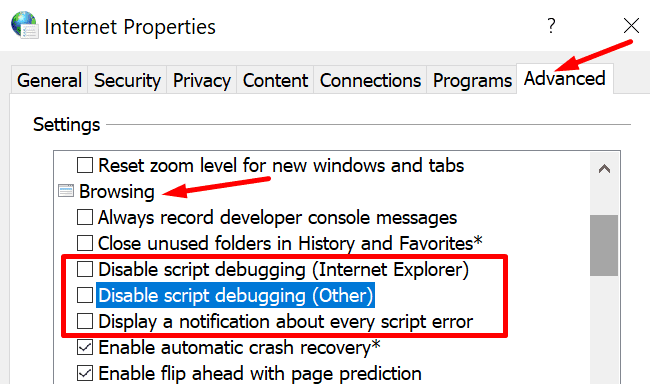
- Rakendage muudatused ja käivitage Teams uuesti.
Tühjendage ajutised failid
Iga kord, kui käivitate rakenduse või külastate veebilehte, luuakse ja salvestatakse teie seadmesse ajutised failid. Kuna need kuhjuvad, võivad need mõnikord põhjustada lehe skripti vigu. Eemaldage need failid ja kontrollige, kas saate ikka lehe skripti hoiatusi.
- Sisestage "ketta puhastamine" Windowsi otsinguribal ja valige esimene tulemus.
- Valige oma põhidraiv.
- Kustuta oma Ajutised Interneti-failid ja vana Windows Update'i versioonid.

- Märge: Kustutage vanad Windowsi värskendusfailid ainult siis, kui teie arvuti töötab sujuvalt ja te ei kavatse hiljutisi värskendusi desinstallida.
- Vajutage nuppu OK ja kinnitage oma valikud.
Järeldus
"Selle lehe skriptis ilmnes viga" on tegelikult üldine Windows 10 viga. See võib mõjutada nii Microsoft Teamsi kui ka muid programme. Tõrke käivitavad tavaliselt konfliktsed programmid või ajutised failid.
Kuidas tõrkeotsingu protsess teie jaoks kulges? Kirjutage meile allpool kommentaar.